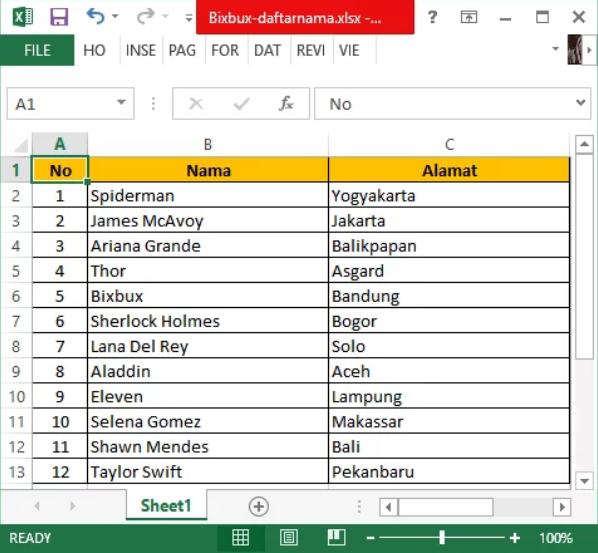Pada era digital saat ini, Excel menjadi salah satu program yang digunakan oleh banyak orang untuk mengolah data. Bahkan, Excel juga digunakan untuk membuat undangan, grafik, buku alamat, dan tabel. Namun, tidak semua orang memahami cara membuat fitur-fitur tersebut. Di artikel ini, akan dijelaskan cara membuat beberapa fitur tersebut dengan mudah.
Cara Buat Nama Undangan di Excel
Undangan seringkali menjadi salah satu hal yang diperlukan saat kita hendak mengadakan acara, baik itu acara keluarga, pernikahan, atau acara di kantor. Excel dapat digunakan untuk membuat nama undangan dengan cepat dan mudah.
Langkah-langkah pembuatan nama undangan di Excel:
- Buka program Microsoft Excel.
- Buatlah sebuah tabel kosong dengan mengetikkan judul kolom yang diinginkan. Sebagai contoh, judul kolomnya adalah “Nama” dan “Alamat”.
- Masukkan nama-nama undangan dalam kolom “Nama” dan alamat undangan dalam kolom “Alamat”.
- Klik pada tab “Mailings” dan pilih “Start Mail Merge”.
- Pilih “Labels”.
- Pilih jenis label yang ingin digunakan dalam kotak “Label Options”.
- Klik “OK”.
- Pilih “Select Recipients” dan pilih tabel yang sudah dibuat sebelumnya.
- Susunlah desain undangan sesuai dengan keinginan. Desain tersebut dapat ditemukan pada “Label Options”.
- Klik “Finish & Merge” dan pilih “Edit Individual Labels”.
- Desain undangan dapat diubah pada file Word yang dibuat setelah menggabungkan desain dengan daftar nama yang sudah dibuat.
Cara Membuat Grafik di Excel
Grafik juga menjadi salah satu hal yang sangat diperlukan dalam mengolah data. Grafik bisa membantu kita memvisualisasikan data secara jelas dan mudah dipahami. Berikut ini adalah langkah-langkah membuat grafik di Excel:
- Buka program Microsoft Excel.
- Pilihlah data yang akan dipakai sebagai dasar membuat grafik.
- Pada tab “Insert”, pilihlah jenis grafik yang ingin digunakan. Misalnya, kolom, bar, atau pie chart.
- Setelah memilih jenis grafik, masukkan data yang akan dijadikan grafik.
- Atur dan kustomisasi grafik yang sudah dibuat sesuai keinginan.
- Klik “Save” untuk menyimpan grafik tersebut.
Cara Membuat Buku Alamat pada Email
Buku alamat pada email menjadi salah satu fitur yang sangat penting dalam mencatat informasi seseorang agar tidak terlupa. Berikut ini cara membuat buku alamat pada email:
- Log in ke akun email.
- Cari menu Contacts atau Address Book.
- Klik tombol “New Contact” atau “Add Contact”.
- Isi informasi kontak, seperti nama, alamat email, dan nomor telepon pada form yang disediakan.
- Klik “Save” saat sudah selesai mengisi form.
- Untuk mengakses buku alamat, klik menu Contacts atau Address Book, lalu cari nama kontak yang diinginkan.
Cara Membuat Tabel di Excel Berwarna Otomatis (Mudah)
Tabel merupakan salah satu fitur penting di Excel ketika ingin mengolah data. Kita dapat dengan mudah membuat tabel di Excel dan memberikan warna pada setiap barisnya. Berikut ini adalah cara membuat tabel di Excel dan memberikan warna pada setiap barisnya secara otomatis:
- Buka program Microsoft Excel.
- Buatlah sebuah tabel kosong dengan judul kolom yang diinginkan.
- Highlight seluruh data yang ingin dibuat tabel pada excel.
- Pada tab “Home”, klik “Format as Table”.
- Pilihlah tema yang diingkan dan klik “OK”.
- Secara otomatis, Excel akan memberikan warna pada setiap baris dalam tabel.
FAQ
Berikut adalah pertanyaan yang sering diajukan tentang penggunaan Excel:
1. Apakah Excel hanya bisa digunakan untuk mengolah data numerik?
Tidak, Excel tidak hanya digunakan untuk mengolah data numerik. Excel juga dapat mengolah data teks, seperti membuat tabel, undangan, atau buku alamat.
2. Apakah Excel dapat digunakan pada sistem operasi selain Windows?
Ya, Excel juga dapat digunakan pada sistem operasi selain Windows, seperti Mac OS dan Linux.
Video Tutorial: Cara Membuat Grafik di Excel
Demikianlah cara membuat beberapa fitur di Excel dengan mudah. Diharapkan artikel ini dapat membantu Anda dalam mengolah data dengan lebih efisien. Jangan lupa untuk terus belajar dan mengasah kemampuan mengolah data Anda!